Создаем xml sitemap WordPress– настрока карты сайта плагином и без
SEO оптимизация
36.1k.
Чтобы сайт индексировался поисковыми системами эффективнее, нужно сделать xml sitemap WordPress. Технология применяется давно и нравится поисковикам, когда такая карта сайта присутствует в файлах. В статье разберем как ее создать и правильно настроить.
Содержание
- Что такое XML карта сайта
- Где находится sitemap в WordPress
- Создаем автоматический sitemap для Яндекса и Google плагином
- Как создать Sitemap с помощью YoastSEO и All in one SEO pack
- Yoast SEO
- All in one SEO pack
- Заносим в Яндекс XML карту и удаляем ошибку «нет используемых роботом файлов sitemap»
- Как настроить карту WordPress использую онлайн генератор
- Сервис my sitemap generator
Что такое XML карта сайта
Чтобы дать определение и ответить на вопрос что такое xml карта, визуально покажу как она выглядит.
Это список с разделами по датам их публикации в вордпресс, или изменения. В каждом разделе содержаться URL, добавленные в данный период. Может посмотреть на нашу, располагается здесь https://wpcourses.ru/sitemap.xml.
Поисковые роботы при наличии в WordPress xml sitemap идут туда и смотрят какие страницы были добавлены или изменены, а не начинают перебирать все записи блога подряд и брать в индекс все записи по новой.
Где находится sitemap в WordPress
На любом ресурсе, работающем на WordPress, файл должен находиться по адресу your-domain.ru/sitemap.xml. Других путей не должно быть.
Почему такой путь, потому что в большинстве случаев доступ к папкам типа wp-content закрыты от индексации разными способами, например, через robots. Поэтому помещаем в каталог первого уровня, то есть сразу после урл домена.
Создаем автоматический sitemap для Яндекса и Google плагином
Правильным решением является Google XML sitemap Generator, не смотрите на название, он один создает на WordPress автоматическую и правильную sitemap для всех поисковых систем.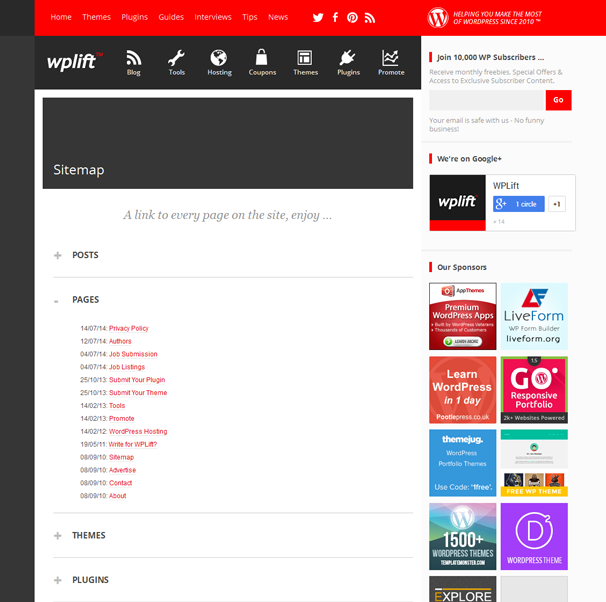 Идем в панели в поиск по плагинам и ищем стандартным методом.
Идем в панели в поиск по плагинам и ищем стандартным методом.
Устанавливаем и активируем, переходим в раздел настроек.
Отключение ненужных пунктовВ разделе Базовые настройки снимаем все галочки:
- Первые две будут отмечены, они оповещают поисковики о внесенных правках. Не стоит этого делать, лучше вручную присылать ссылки в кабинеты сервисов для вебмастеров
- Третья галочка будет говорить о том добавится новый Robots и сделает корректировку. Не рекомендую так делать, следуйте рекомендациям из статьи о правильном robots
- Отключаем include sitemap in HTML format. Сделает свою карту сайта HTML, но уже для других роботов, она не валидная и несет в себе опасность ошибки покрытия
Спускаемся ниже и настраиваем остальные параметры.
- Отключаем автоматическое определения приоритета, не нужно ставить одни статьи выше других
- Если ресурс хорошо продвигается рубриками, то можно их включить, я убираю галочку
Внизу нажимаем на сохранить, и ссылка на адрес вашей карты сайта появиться вверху, после сохранения настроек.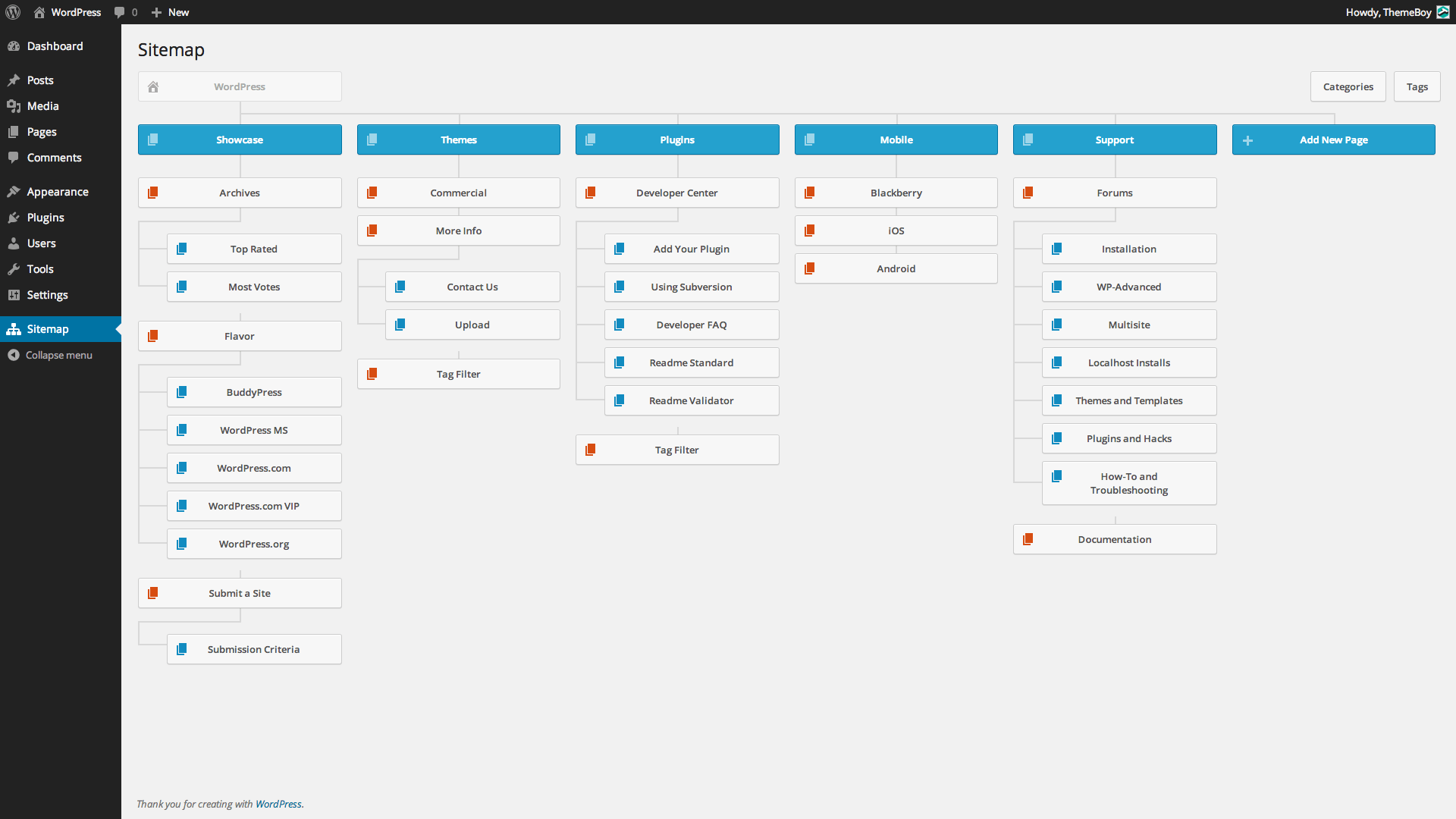
На этом настройка закончена, и перейдем к другим методам создания XML на движке WordPress.
Как создать Sitemap с помощью YoastSEO и All in one SEO pack
Есть два классных инструмента это YoastSEO и All in One SEO Pack, оба умеют генерировать sitemap.
Предупрежу сразу, страница созданная этими двумя плагинами, будет поддерживаться только Гуглом, Яндекс выдаст сообщение «обнаружены ошибки в файлах sitemap». Настоятельно рекомендую применять первый метод.
Yoast SEO
В YoastSEO, достаточно сделать одну операцию, входим в раздел Общие > вкладка Возможности и перемещаем в положение ВКЛ переключатель.
Включение в YoastМгновенно генератор создаст виртуальный документ и вы сможете зайти по адресу, который показывал ранее.
All in one SEO pack
Для включения в All in one SEO pack активируем соответствующий модуль. Переходим в меню AIOSP в раздел модули и активируем.
Модуль в AIOSPДалее рекомендую сделать настройки, как на скриншоте, не включая таксономии, но если они нужны, то отмечаем.
Смогли создать xml на WordPress с помощью SEO плагинов, но не советую, применяйте первый способ. Для большей наглядности процесса приложу авторское видео.
Заносим в Яндекс XML карту и удаляем ошибку «нет используемых роботом файлов sitemap»
Следующим шаг это нужно занести xml в webmaster yandex, чтобы удалить ошибку «нет используемых роботом файлов sitemap», так она выглядит в панели.
Покажем поисковику Яндекса где взять документ.
- Переходим в кабинете вебмастера в раздел Индексирование > Sitemap
- Вводим в поле адрес карты
- Нажимаем Добавить
- Видим что url добавлен в обработку, если процесс пройдет хорошо, то на следующий день придет письмо с поздравлениями или с ошибкой
Как настроить карту WordPress использую онлайн генератор
В случаях когда ресурс на WordPress сделан как статичный, то есть не изменяется. Есть смысл сделать sitemap с помощью онлайн генератора, и загрузить ее на сервер самостоятельно.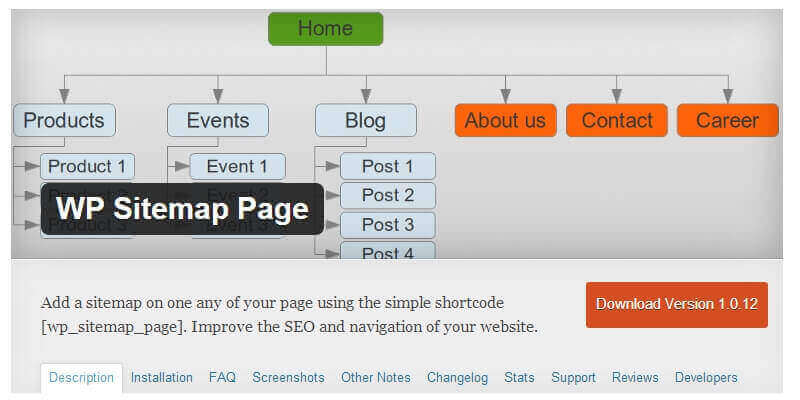
Плюс способа, что обходимся без плагина, минус – при добавлении новых страниц, файл придется перезаливать на сервер.
Сервис my sitemap generator
Шустрый сервис mysitemapgenerator, заходим и вводим URL сайта. Предоставляет бесплатно обработать 1000 записей.
Онлайн сервисПараметры оставлю по умолчанию, по желанию вводим e-mail, чтобы получить результат на почту. Скачиваем документ после окончания процесса.
Скачиваем готовую картуПридет документ с непонятным названием, переименовываем его в надлежащий вид.
ПереименовываемДалее загружаем объект в корень сайта WordPress, там где папка wp-admin, использую программу FilaZilla.
Загрузка на серверПосле отправляем на проверку в Yandex Webmaster и ждем обработки. Существует аналог это онлайн генератор xml-sitemaps, принцип действий одинаковый. В итоге мы смогли создать в WordPress sitemap и загрузили ее в обход поисковика. Успехов!
Пожалуйста, оцените материал:Валентин
Давно занимаюсь и разрабатываю сайты на WordPress. Считаю что лучшего решения для ведения бизнеса не найти, поэтому считаю долгом делиться информацией с остальными.
Считаю что лучшего решения для ведения бизнеса не найти, поэтому считаю долгом делиться информацией с остальными.
Независимый генератор создания Sitemap WordPress сайтов
Вступление
Здравствуйте. Яндекс.Вебмастер, сегодня «обрадовал» сообщениями о серьезных ошибках в файлах Sitemap на двух сайтах. Не весть, какая страшная новость, однако, исправляя ошибки, а попросту генерируя новые карты сайтов, наткнулся на новый, для меня, генератор создания Sitemap WordPress сайтов. Мне понравились и его работа и его дизайн, и его результаты. Показываю.
Происхождение генератора
Называется новый инструмент «XML Sitemap Generator». Общий доступ тут.
По заявлению самих создателей «Xml Sitemap Generator» создан независимой организации и не связан с какой-либо поисковой системой или каталогом.
Поверим и не обратим внимание, что вся информация на сайте повернута в сторону Google, а также в меню есть прямая ссылка на плагин «XML Sitemap Generator» вот страница плагина https://wordpress.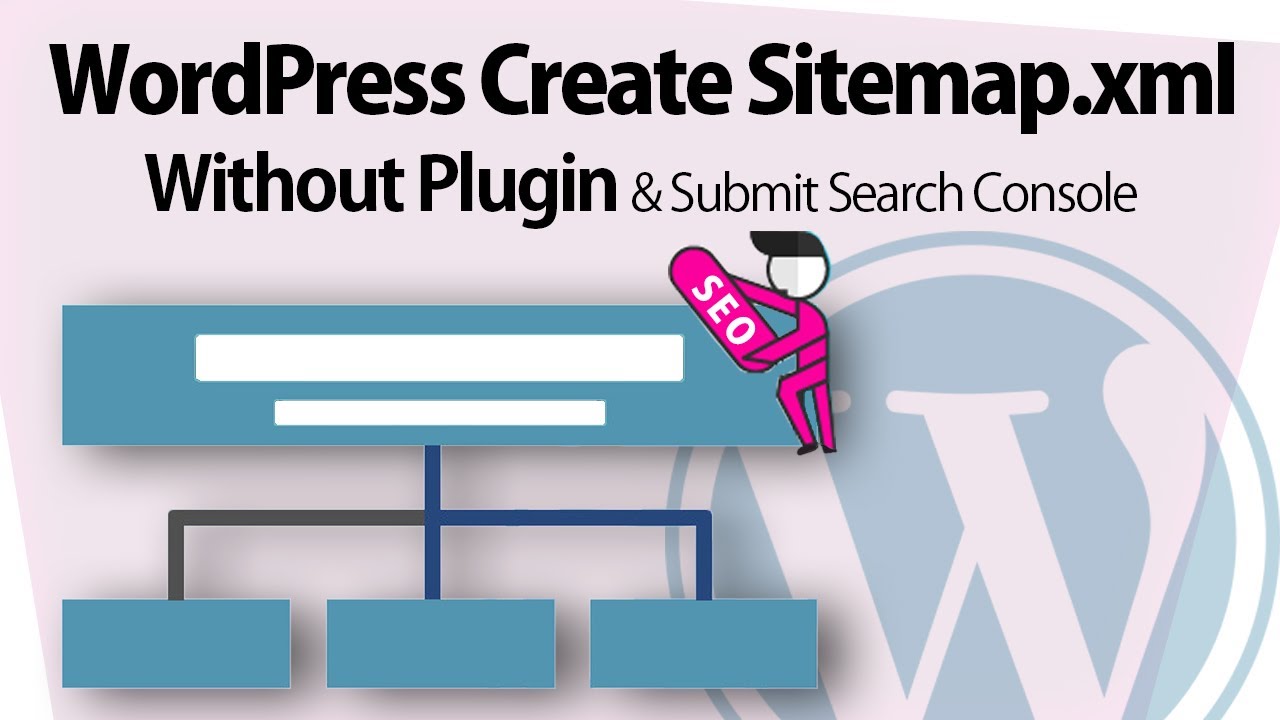 org/plugins/www-xml-sitemap-generator-org/.
org/plugins/www-xml-sitemap-generator-org/.
Доступные инструменты
На сайте генератора, есть возможность создать личный кабинет и сохранять в нём свои настройки. Регистрация не обязательна и можно делать карты-сайта здесь и сразу.
Основной инструмент «Online XML sitemap generator». По домену сайта легко и быстро можно создать карту сайта Sitemap, в различных форматах: xml, txt, html. По отдельности или в архиве.
Как работает генератор создания Sitemap WordPress сайтов
- Войдите на сайт генератора;
- Найдите в меню ссылку «Online generator»;
- Вставьте в поле адрес сайта с протоколом http или https;
- Заполните поля настроек;
- Введите капчу;
- Согласитесь с лицензией;
- Нажмите «Generate Sitemap».
Обратите внимание, на кнопку «More Settings». Здесь можно выключить из карты сайта отдельные URL, исключить форматы картинок, а также определить, что показывать в заголовках карты title, h2, h3.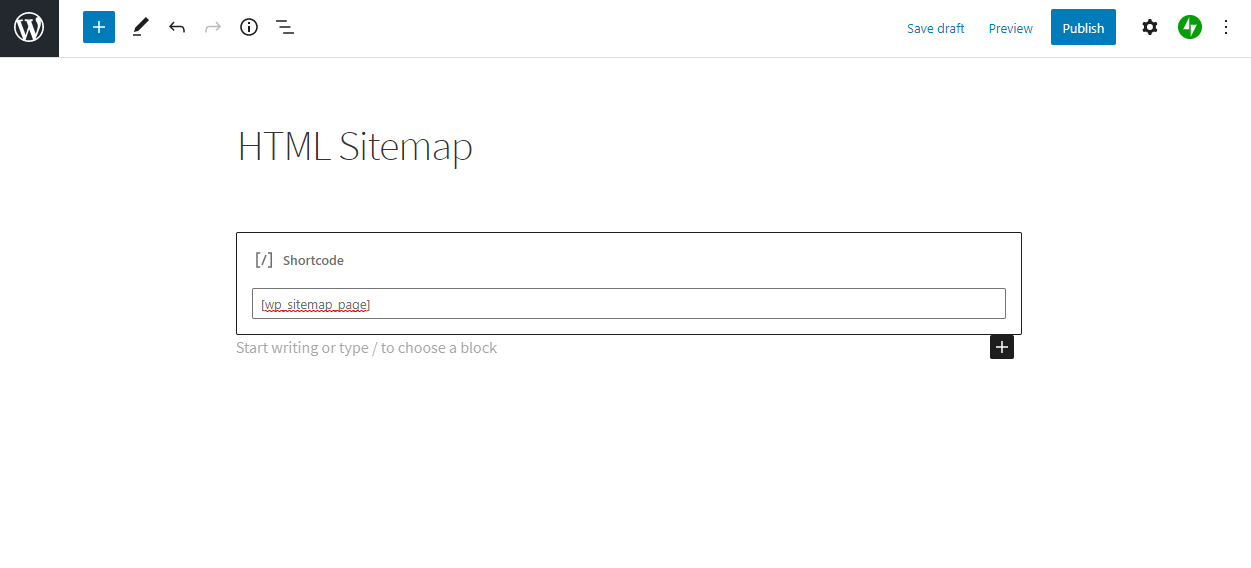
Результаты
генератор создания Sitemap WordPress – результаты- Результаты работы генератора это список различных форматов карт сайт, которые можно посмотреть «View» и скачать «Downloads».
- Напомню, что для инструментов веб.мастеров нужны форматы Sitemap [xml], можно, но не обязательно [gzip.xml].
- Могут пригодиться файлы robots.txt, log file и error report.
Сначала проверь
Скачанную карту сайта лучше сначала проверить. Валидность Sitemap можно проверить на следующих сервисах:
- Яндекс.Вебмастер (https://webmaster.yandex.ru/tools/sitemap/?tab=file), вкладка «файл»
- Сервис com. Free XML Sitemap Validator тут:
- Еще ссылка для проверки Sitemap: http://freetools.webmasterworld.com/tools/site-validator/#sthash.XJfzJ92K.dpbs
Куда ставить то
Сама по себе карта Sitemap сайта вам не нужна. Её нужно показать поисковикам. Зачем? Она, яко бы, помогает поисковикам быстрее индексировать страницы сайта.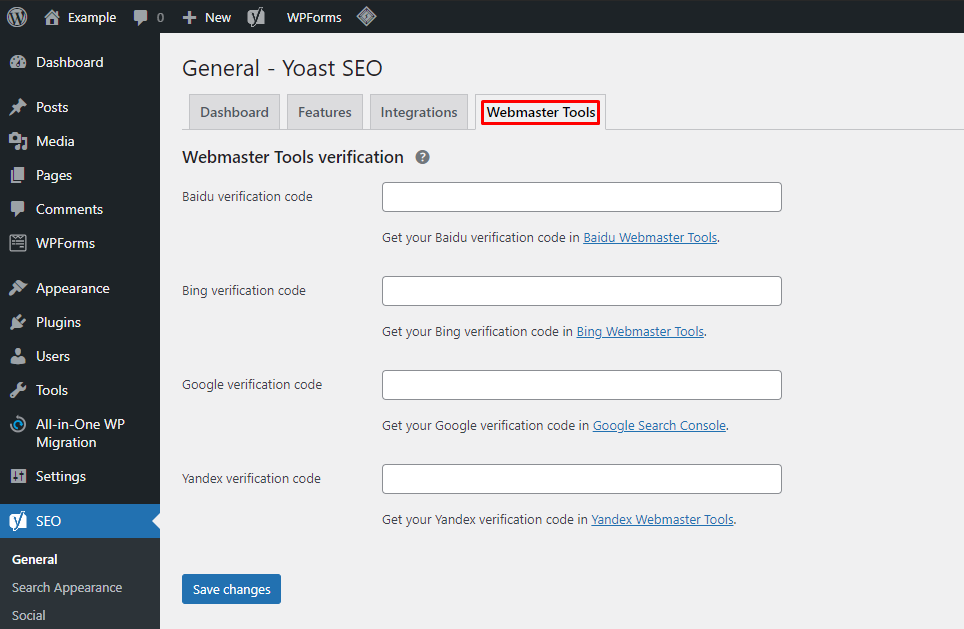
Поэтому скачанный файл sitemap.xml нужно залить по FTP в корневую папку сайта и попробовать открыть в браузере с адресом http://vash_domen/sitemap.xml. В принципе, название sitemap может быть любым, важно сохранить тип файла [xml].
Сообщить поисковикам
После добавления карты сайта в корень сайта, нужно сообщить поисковикам, что карта сайта существует. Для этого:
В конец файла robots.txt, через строчный пробел, добавляем строку:
Sitemap: http://vash_domen/sitemap.xml
В инструментах вебмастеров сообщаете о карте поисковикам:
- Яндекс: вкладка Индексирование>>>Файлы Sitemap;
- Google: вкладка Сканирование>>>Карты сайта Sitemap;
- Bing: Карта сайта Sitemap.
Финиш советы
Через некоторое время после добавления карт сайта, проверьте информацию в панели вебмастеров. Если есть ошибки, исправьте и заново сделайте карту сайта.
Аналогичные генераторы
- https://www.xml-sitemaps.
 com/
com/
Плагин
Есть плагин, «XML Sitemap Generator» https://wordpress.org/plugins/www-xml-sitemap-generator-org/, который в автоматическом режиме, по сделанным настройкам генерирует карты сайт и сообщает об этом Google Webmasters.
Плагин должен корректно работать, если вы не используете другие генераторы sitemap на сайте. Например, такие генераторы есть в плагинах JetPack, SEO Joast. Различные карты сайта конфликтуют, и лучше определиться с одним генератором.
©www.wordpress-abc.ru
Статьи по теме
Похожие посты:
файлов Sitemap для WordPress | Поддержка WordPress.com
Карта сайта (или карта сайта ) – это файл, который предоставляет информацию о страницах, сообщениях и других файлах на вашем сайте и взаимосвязях между ними. Поисковые системы, такие как Google, читают этот файл, чтобы сканировать ваш сайт.
Карта сайта также предоставляет ценную информацию об этом содержимом, например, когда страница была обновлена в последний раз, как часто страница изменяется, а также любые альтернативные языковые версии страницы.
Существует несколько основных типов карт сайта.
Содержание
В этом руководстве
XML-файлы Sitemap для поисковых систем
На вашем сайте есть почти все, что вам нужно для супер-поиска. Сюда входит карта сайта в формате XML, доступ к которой можно получить по адресу
Если вы не уверены, какой адрес указан в вашей карте сайта, вы можете выполнить следующие действия, чтобы подтвердить адрес:
- Перейдите в Инструменты → Маркетинг на панели инструментов WordPress.com.
- Нажмите Traffic вверху страницы Marketing.
- Прокрутите вниз до раздела Sitemaps , чтобы записать свой файл Sitemap в формате XML и файл Sitemap для новостей.

Пока ваш сайт является общедоступным, а параметр «Запретить поисковым системам индексировать этот сайт» не отмечен, поисковые системы автоматически найдут вашу карту сайта и будут использовать ее для индексации вашего сайта. WordPress.com автоматически отправляет обновление в поисковые системы каждый раз, когда вы обновляете или удаляете страницу или сообщение.
Убедитесь, что ваш сайт общедоступен и доступен для индексации:
- Перейдите в Настройки → Общие на панели управления WordPress.com.
- Прокрутите вниз до раздела
- Убедитесь, что для вашего сайта выбран общедоступный статус, а флажок рядом с пунктом «Запретить поисковым системам индексировать этот сайт» снят.
Ознакомьтесь с нашим полезным руководством по настройкам конфиденциальности, чтобы узнать больше о настройках конфиденциальности.
Файлы Sitemap для новостей
Файлы Sitemap для новостей аналогичны стандартным XML-картам сайта для поисковых систем, но они специфичны для Новостей Google. Издатели должны быть предварительно одобрены для Новостей Google, прежде чем Google проиндексирует карту сайта новостей. Файлы Sitemap для новостей включают только сообщения, опубликованные за последние 48 часов.
Издатели должны быть предварительно одобрены для Новостей Google, прежде чем Google проиндексирует карту сайта новостей. Файлы Sitemap для новостей включают только сообщения, опубликованные за последние 48 часов.
В вашем блоге уже есть карта сайта для новостей, сгенерированная по адресу yourgroovysite .wordpress.com/news-sitemap.xml. Утвержденные издатели должны войти в Google Search Console и добавить свое местоположение на карту сайта для новостей в качестве другой карты сайта.
Создание индекса сайта
Если вы хотите создать индекс сайта, выполните следующие действия. Обратите внимание, что это можно сделать несколькими способами. Следующие шаги помогут вам отобразить список страниц и список категорий сообщений на вашем веб-сайте.
- Начните с создания новой страницы, добавьте заголовок страницы.
- Чтобы отобразить список страниц, добавьте блок Список страниц. В блоке Список страниц будет отображаться список опубликованных страниц вашего сайта.

- Чтобы отобразить список категорий сообщений, выполните следующие действия:
- Добавить блок списка категорий.
- На панели настроек убедитесь, что Отображать как раскрывающийся список отключен, так как раскрывающееся меню не будет работать для этой цели — это должен быть список.
- Включите или выключите другие параметры по своему усмотрению.
- Нажмите кнопку Опубликовать
Список страниц и категорий будет автоматически обновляться каждый раз, когда вы добавляете/удаляете новую страницу/публикацию/категорию на своем веб-сайте.
Сокращенный код карты сайта
Вы можете добавить базовую общедоступную карту сайта своих страниц с помощью короткого кода карты сайта, который автоматически отображает список всех ваших страниц в формате иерархического маркированного списка.
Что такое карта сайта в формате XML? Как создать карту сайта в WordPress
Вам интересно, что такое карта сайта XML и как добавить ее на свой сайт WordPress?
XML-карта сайта помогает поисковым системам легко перемещаться по содержимому вашего веб-сайта. Он дает им список всего вашего контента в машиночитаемом формате.
Он дает им список всего вашего контента в машиночитаемом формате.
В этой статье мы объясним, что такое XML-карта сайта и как легко создать карту сайта в WordPress.
Что такое карта сайта в формате XML?
XML-карта сайта — это файл, в котором перечислено все содержимое вашего веб-сайта в формате XML, чтобы поисковые системы, такие как Google, могли легко обнаруживать и индексировать ваш контент.
Еще в начале 2000-х на главных страницах правительственных веб-сайтов была ссылка под названием «Карта сайта». Эта страница обычно содержала список всех страниц этого веб-сайта.
Несмотря на то, что некоторые веб-сайты до сих пор имеют карты сайта в формате HTML, общее использование карт сайта с годами изменилось.
Сегодня карты сайта публикуются в формате XML вместо HTML, и их целевой аудиторией являются поисковые системы, а не люди.
Карта сайта в формате XML позволяет владельцам веб-сайтов сообщать поисковым системам обо всех страницах, существующих на их веб-сайтах.
Он также сообщает поисковым системам, какие ссылки важнее других и как часто вы обновляете свой веб-сайт.
Хотя XML-карты сайта не повысят ваш рейтинг в поисковых системах, они позволят поисковым системам лучше сканировать ваш сайт. Это означает, что они могут найти больше контента и начать показывать его в результатах поиска, что приведет к увеличению поискового трафика и улучшению рейтинга SEO.
Зачем нужен файл Sitemap в формате XML
Файлы Sitemap чрезвычайно важны с точки зрения поисковой оптимизации (SEO).
Простое добавление карты сайта не повлияет на ваш поисковый рейтинг. Однако, если на вашем сайте есть страница, которая не проиндексирована, карта сайта сообщит поисковым системам об этой странице.
Файлы Sitemap чрезвычайно полезны при первом запуске блога или создании нового веб-сайта, поскольку большинство новых веб-сайтов не имеют обратных ссылок. Это усложняет поисковым системам обнаружение всего вашего контента.
Вот почему поисковые системы, такие как Google и Bing, позволяют новым владельцам веб-сайтов отправлять карту сайта в свои инструменты для веб-мастеров. Это позволяет ботам их поисковых систем легко обнаруживать и индексировать ваш контент (подробнее об этом позже).
Это позволяет ботам их поисковых систем легко обнаруживать и индексировать ваш контент (подробнее об этом позже).
Файлы Sitemap одинаково важны и для известных популярных веб-сайтов. Они позволяют вам выделить, какие части вашего веб-сайта более важны, а какие чаще обновляются, чтобы поисковые системы могли соответствующим образом индексировать ваш контент.
При этом давайте посмотрим, как создать XML-карту сайта в WordPress.
Видеоруководство
Подписаться на WPBeginner
com»>Если вы предпочитаете письменные инструкции, просто продолжайте читать.
Существует несколько способов создания XML-карты сайта в WordPress. Мы покажем вам три популярных метода создания XML-карты сайта в WordPress. Мы также покажем вам, как отправлять карты сайта в поисковые системы и использовать их для развития вашего сайта.
- Создание XML-карты сайта в WordPress без плагина
- Создание XML-карты сайта в WordPress с помощью AIOSEO
- Создание XML-карты сайта в WordPress с помощью Yoast SEO
- Отправка XML-карты сайта в поисковые системы
- Использование XML-карты сайта для развития вашего веб-сайта
Способ 1. Создание XML-карты сайта в WordPress без плагина
Этот метод является очень простым и ограниченным с точки зрения возможностей.
До августа 2020 года в WordPress не было встроенных карт сайта. Однако в WordPress 5.5 они выпустили базовую функцию XML-карты сайта.
Эта функция позволяет автоматически создавать XML-карту сайта в WordPress без использования плагина. Вы можете просто добавить
Вы можете просто добавить wp-sitemap.xml в конце вашего доменного имени, например:
https://www.example.com/wp-sitemap.xml
WordPress покажет вам XML-карту сайта по умолчанию.
Эта функция XML-карты сайта была добавлена в WordPress, чтобы гарантировать, что любой новый веб-сайт WordPress не упустит SEO-преимущества XML-карты сайта.
Однако он не очень гибкий, и вы не можете легко контролировать, что добавлять или удалять из ваших XML-карт сайта.
К счастью, почти все популярные SEO-плагины WordPress имеют собственные функции карты сайта. Эти карты сайта лучше, и вы можете контролировать, какой контент удалять или исключать из ваших карт сайта WordPress XML.
Метод 2: Создание XML-карты сайта в WordPress с помощью AIOSEO
Самый простой способ создать XML-карту сайта в WordPress — использовать подключаемый модуль All-in-One SEO (AIOSEO) для WordPress.
Это лучший плагин SEO для WordPress на рынке, предлагающий вам полный набор инструментов для оптимизации ваших сообщений в блоге для SEO.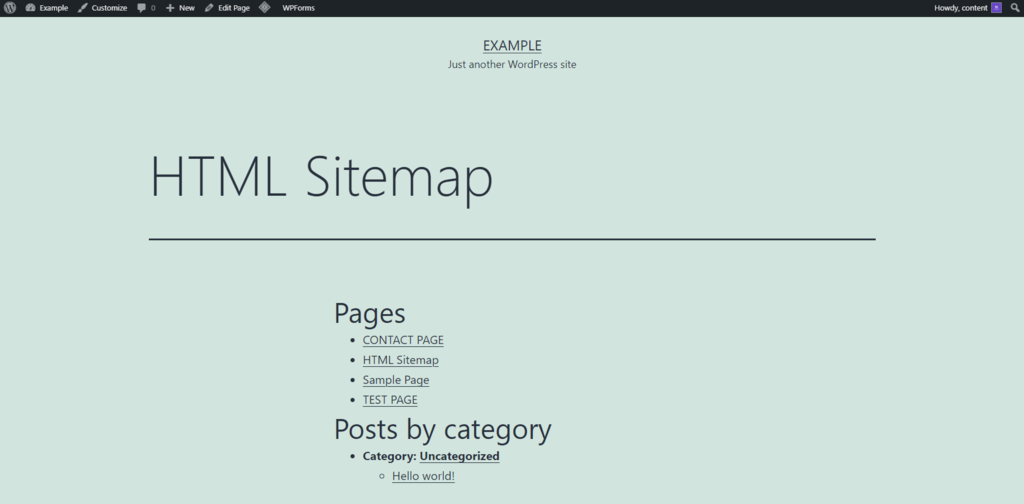
Во-первых, вам необходимо установить и активировать плагин All in One SEO. Для получения более подробной информации см. наше пошаговое руководство по установке плагина WordPress.
Функция карты сайта также доступна в бесплатной версии AIOSEO. Однако, чтобы получить расширенные карты сайта для новостей и карты сайта для видео, вам понадобится версия Pro.
После активации перейдите на страницу All-in-One SEO » Sitemaps , чтобы просмотреть настройки карты сайта.
По умолчанию All in One SEO включает для вас функцию Sitemap и заменяет основные карты сайта WordPress.
Вы можете нажать кнопку «Открыть карту сайта», чтобы просмотреть ее и увидеть, как она выглядит. Вы также можете просмотреть свою карту сайта, добавив sitemap.xml на URL-адрес вашего веб-сайта, например:
https://www.example.com/sitemap.xml
Как новичок, вам не нужно ничего делать, так как настройки по умолчанию будут работать для всех типов веб-сайтов, блогов и интернет-магазинов.
Однако вы можете настроить параметры карты сайта, чтобы контролировать, что вы хотите включить в свою карту сайта XML.
Просто прокрутите вниз до раздела «Настройки карты сайта».
В этом разделе вы можете управлять индексами карты сайта, а также включать или исключать типы сообщений и таксономии (категории и теги). Вы также можете включить XML-карты сайта для архивов на основе дат и авторских архивов.
Все в одном SEO автоматически включает весь ваш контент WordPress в карты сайта XML. Но что, если у вас есть отдельные страницы, такие как контактная форма, целевая страница или страницы магазина Shopify, которые не являются частью WordPress?
Ну, AIOSEO — единственный плагин, который позволяет добавлять внешние страницы в вашу карту сайта WordPress. Просто прокрутите до раздела «Дополнительные страницы» и включите его. Это покажет вам форму, в которой вы можете добавить любые пользовательские страницы, которые хотите включить.
Вам просто нужно добавить URL-адрес страницы, которую вы хотите включить, а затем установить приоритет, где 0,0 — самый низкий, а 1,0 — самый высокий. Если вы не уверены, то мы рекомендуем использовать 0.3.
Если вы не уверены, то мы рекомендуем использовать 0.3.
Далее выберите частоту обновлений и дату последнего изменения страницы.
Вы можете нажать кнопку «Добавить новую», если вам нужно добавить больше страниц.
Не забудьте нажать кнопку «Сохранить изменения», чтобы сохранить настройки.
Исключение определенных сообщений и страниц из XML-карты сайта
All-in-One SEO позволяет исключить любую запись или страницу из XML-карты сайта. Вы можете сделать это, нажав на раздел «Дополнительные настройки» на All in One SEO » Карта сайта страница.
Вы также можете удалить публикацию или страницу из своих XML-карт сайта, сделав ее неиндексируемой и неподписываемой. Это заблокирует поисковые системы от показа этого контента в результатах поиска.
Просто отредактируйте сообщение или страницу, которую вы хотите исключить, и прокрутите вниз до поля настроек AIOSEO под редактором.
Отсюда вам нужно перейти на вкладку «Дополнительно» и установить флажки рядом с параметрами «Без индекса» и «Без подписки».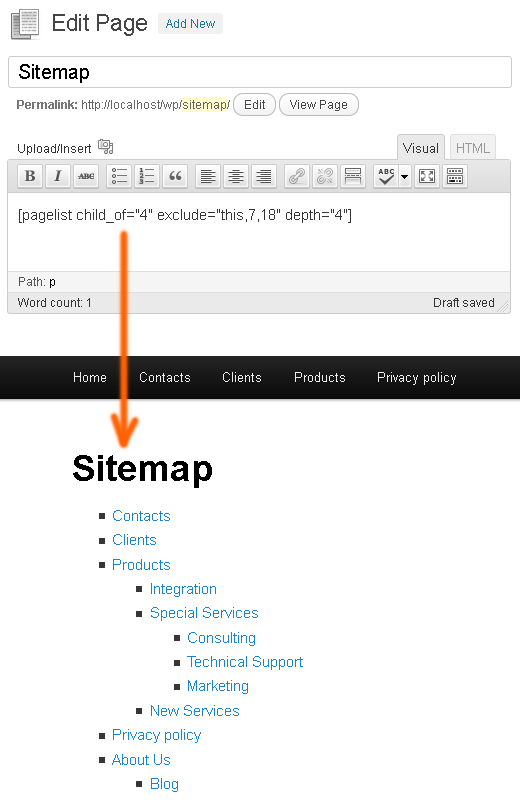
Создание дополнительных файлов Sitemap
All-in-One SEO позволяет создавать дополнительные файлы Sitemap, например карту сайта для видео или новостей.
Вы можете создать карту сайта для видео, если регулярно встраиваете видео в сообщения или страницы своего блога. Это позволит поисковым системам отображать сообщения в результатах поиска и поиска видео вместе с миниатюрой видео.
Вы также можете создать карту сайта для новостей, если у вас есть новостной веб-сайт и вы хотите, чтобы он отображался в результатах поиска Google News.
Просто перейти к All-in-One SEO » Sitemaps и переключитесь на вкладки Video Sitemap или News Sitemap для создания этих файлов Sitemap.
В целом, AIOSEO — лучший плагин для WordPress, потому что он дает вам всю гибкость и мощные функции по очень доступной цене.
Метод 3: Создание XML-карты сайта в WordPress с помощью Yoast SEO
Если вы используете Yoast SEO в качестве плагина SEO для WordPress, он также автоматически включает для вас XML-карты сайта.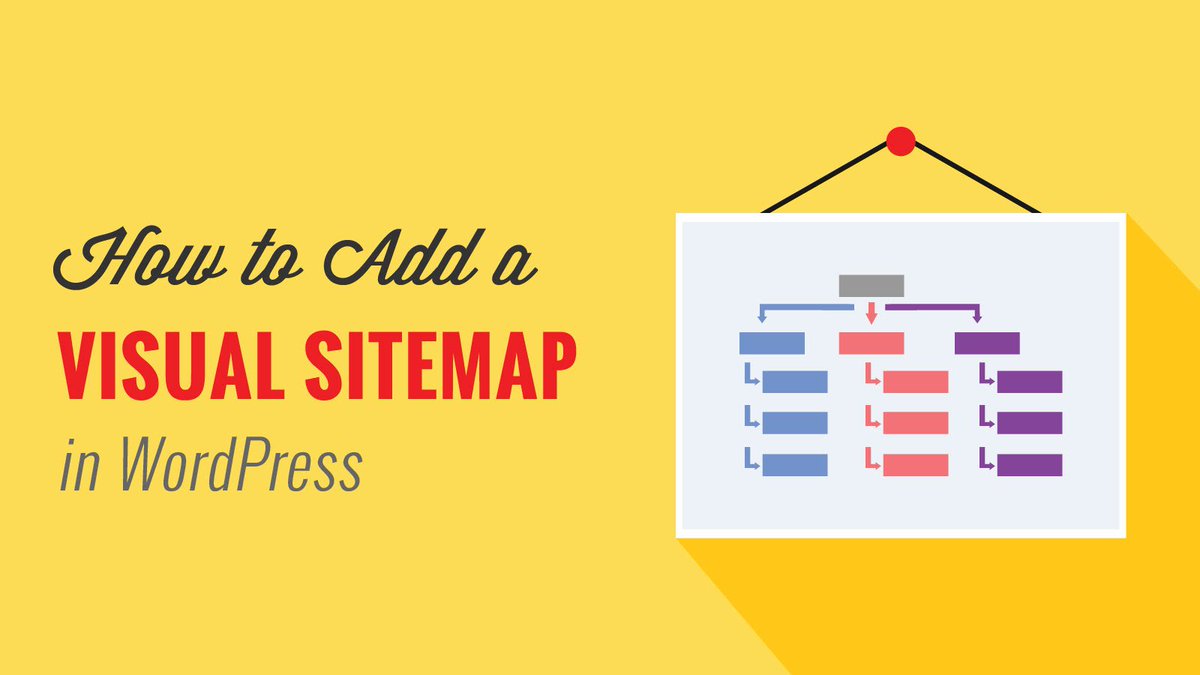
Во-первых, вам необходимо установить и активировать плагин Yoast SEO. Для получения более подробной информации см. наше пошаговое руководство по установке плагина WordPress.
После активации перейдите на страницу SEO » General и перейдите на вкладку «Функции». Отсюда вам нужно прокрутить вниз до опции «XML Sitemap» и убедиться, что она включена.
Затем нажмите кнопку «Сохранить изменения», чтобы сохранить изменения.
Чтобы убедиться, что Yoast SEO создал карту сайта XML, вы можете щелкнуть значок вопросительного знака рядом с опцией «XML карты сайта» на странице.
После этого нажмите ссылку «Просмотреть XML-карту сайта», чтобы просмотреть живую XML-карту сайта, созданную Yoast SEO.
Вы также можете найти XML-карту сайта, просто добавив sitemap_index.xml в конце адреса вашего веб-сайта. Например:
https://www.example.com/sitemap_index.xml
Yoast SEO создает несколько карт сайта для разных типов контента. По умолчанию он будет генерировать карты сайта для сообщений, страниц, авторов и категорий.
По умолчанию он будет генерировать карты сайта для сообщений, страниц, авторов и категорий.
Отправка вашей XML-карты сайта в поисковые системы
Поисковые системы довольно умны при поиске карты сайта. Всякий раз, когда вы публикуете новый контент, в Google и Bing отправляется пинг, чтобы сообщить им об изменениях в вашей карте сайта.
Однако мы рекомендуем отправлять карту сайта вручную, чтобы поисковые системы могли ее найти.
Отправка файла Sitemap в формате XML в Google
Google Search Console — это бесплатный инструмент, предлагаемый Google, который помогает владельцам веб-сайтов отслеживать и поддерживать присутствие своего сайта в результатах поиска Google.
Добавление карты сайта в Google Search Console помогает быстро находить ваш контент, даже если ваш веб-сайт совсем новый.
Во-первых, вам нужно посетить веб-сайт Google Search Console и зарегистрировать учетную запись.
После этого вам будет предложено выбрать тип свойства. Вы можете выбрать домен или префикс URL. Мы рекомендуем выбрать префикс URL, так как его проще настроить.
Вы можете выбрать домен или префикс URL. Мы рекомендуем выбрать префикс URL, так как его проще настроить.
Введите URL-адрес вашего веб-сайта и нажмите кнопку «Продолжить».
Далее вам будет предложено подтвердить право собственности на веб-сайт. Вы увидите несколько способов сделать это. Мы рекомендуем использовать метод HTML-тегов.
Просто скопируйте код с экрана и перейдите в админку вашего сайта WordPress.
Если вы используете AIOSEO, то он поставляется с простой проверкой инструментов для веб-мастеров. Просто перейдите на страницу All in One SEO »Общие настройки и перейдите на вкладку «Инструменты для веб-мастеров». После этого туда можно ввести код от Google.
Если вы не используете AIOSEO, то вы можете ввести код с помощью плагина WPCode. Это самый безопасный и простой способ добавить код на ваш сайт WordPress.
Вам необходимо установить и активировать бесплатный плагин WPCode. Для получения более подробной информации см.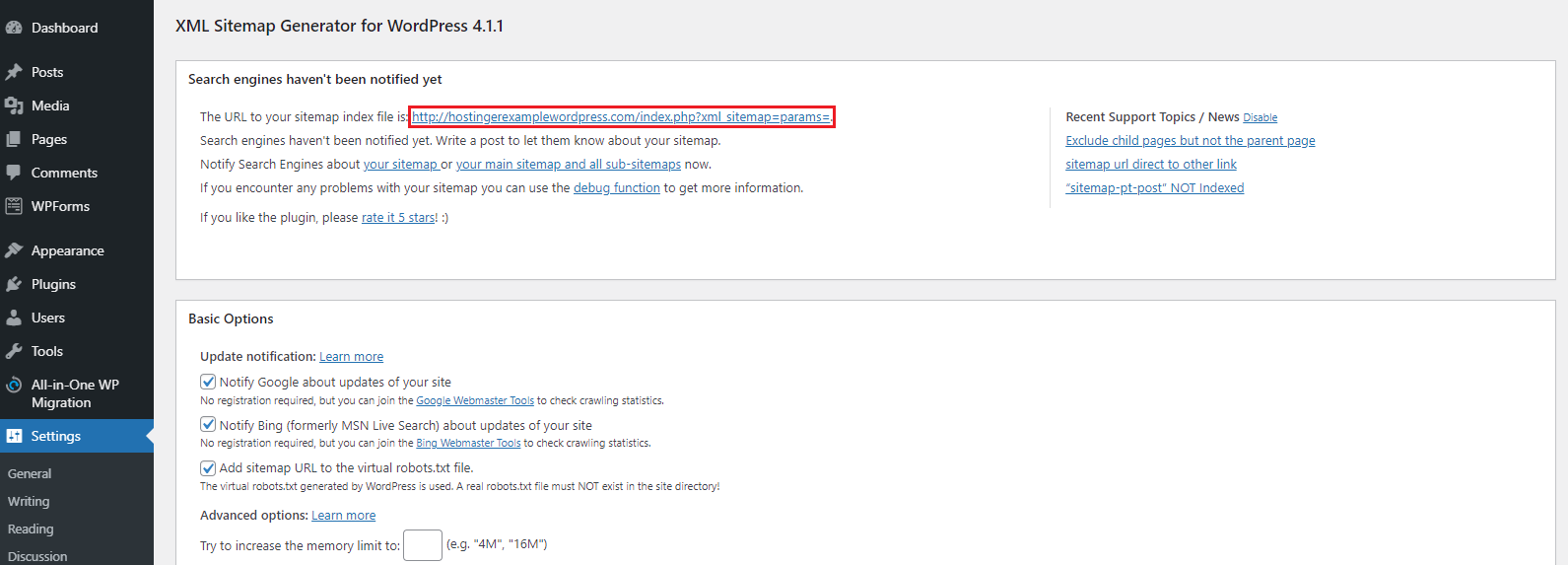 наше пошаговое руководство по установке плагина WordPress.
наше пошаговое руководство по установке плагина WordPress.
После активации вам необходимо посетить страницу Фрагменты кода » Верхний и нижний колонтитулы и добавить скопированный ранее код в поле «Заголовок».
Не забудьте нажать кнопку «Сохранить изменения», чтобы сохранить изменения.
Теперь вернитесь на вкладку Google Search Console и нажмите кнопку «Подтвердить».
Google проверит код подтверждения на вашем сайте и добавит его в вашу учетную запись Google Search Console.
Примечание: Если проверка не удалась, обязательно очистите кеш в WordPress и повторите попытку.
Теперь, когда вы добавили свой веб-сайт, давайте также добавим вашу XML-карту сайта.
На панели управления вашей учетной записью вам нужно нажать «Карты сайта» в левом столбце.
После этого вам нужно добавить последнюю часть URL-адреса вашей карты сайта в разделе «Добавить новую карту сайта» и нажать кнопку «Отправить».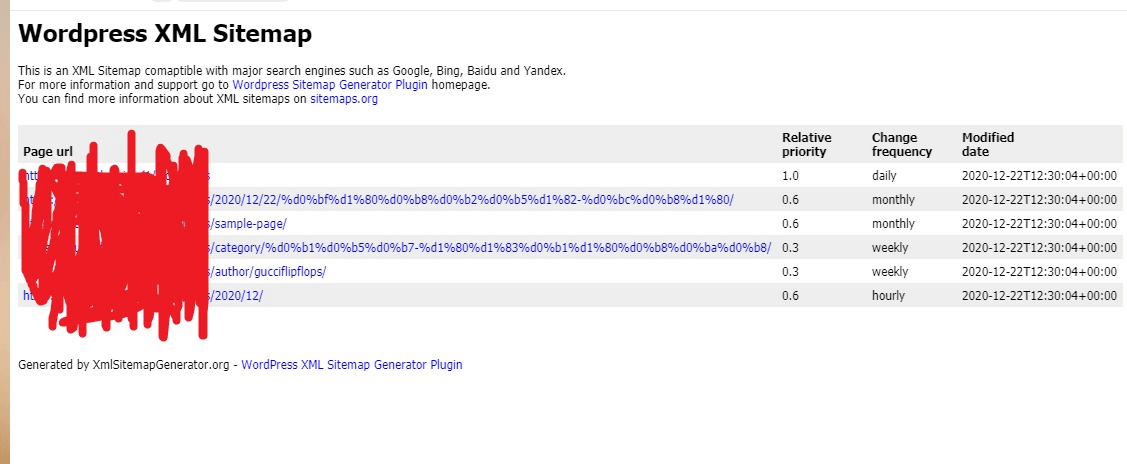
Теперь Google добавит URL вашей карты сайта в консоль поиска Google.
Google потребуется некоторое время, чтобы просканировать ваш сайт. Через некоторое время вы сможете увидеть базовую статистику карты сайта.
Эта информация включает в себя количество ссылок, найденных Google в вашей карте сайта, сколько из них было проиндексировано, соотношение изображений и веб-страниц и многое другое.
Отправка XML-карты сайта в Bing
Как и Google Search Console, Bing также предлагает инструменты Bing для веб-мастеров, помогающие владельцам веб-сайтов отслеживать свой веб-сайт в поисковой системе Bing.
Чтобы добавить карту сайта в Bing, необходимо посетить веб-сайт Bing Webmaster Tools.
Здесь вы увидите два варианта добавления вашего сайта. Вы можете либо импортировать свой сайт из Google Search Console, либо добавить его вручную.
Если вы уже добавили свой сайт в Google Search Console, мы предлагаем импортировать ваш сайт. Это экономит время, так как ваша карта сайта будет автоматически импортирована для вас.
Это экономит время, так как ваша карта сайта будет автоматически импортирована для вас.
Если вы решите добавить свой сайт вручную, вам необходимо ввести URL-адрес вашего сайта и подтвердить его.
Теперь Bing попросит вас подтвердить право собственности на ваш веб-сайт и покажет вам несколько способов сделать это.
Мы рекомендуем использовать метод метатегов. Просто скопируйте строку метатега со страницы и перейдите в админ-панель WordPress.
Теперь установите и активируйте бесплатный плагин WPCode на своем веб-сайте.
После активации вам необходимо посетить страницу Code Snippets » Header & Footer и добавить скопированный ранее код в поле «Заголовок».
Не забудьте нажать кнопку «Сохранить изменения», чтобы сохранить изменения.
Использование XML-карт сайта для развития вашего веб-сайта
Теперь, когда вы отправили XML-карту сайта в Google и Bing, давайте посмотрим, как использовать ее для вашего веб-сайта.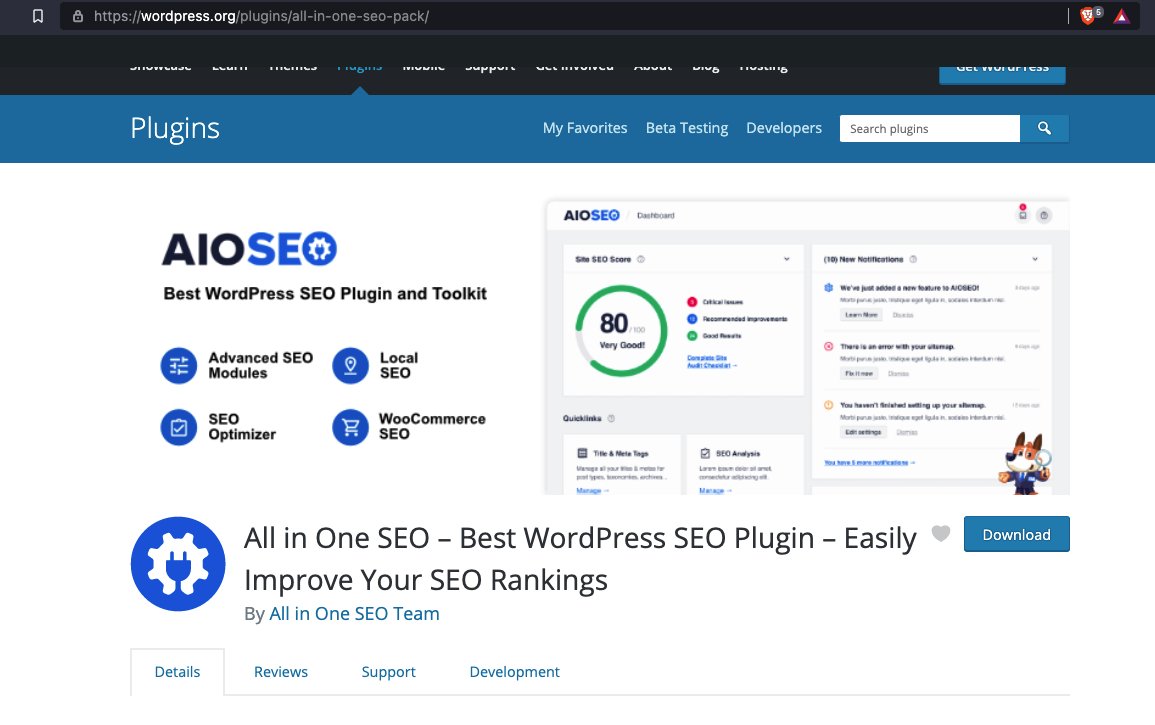
Во-первых, вы должны иметь в виду, что XML-карта сайта не улучшает ваш поисковый рейтинг. Тем не менее, это помогает поисковым системам находить контент, регулировать скорость сканирования и улучшать видимость вашего сайта в поисковых системах.
Вам необходимо следить за статистикой карты сайта в Google Search Console. Он может показать вам ошибки сканирования и страницы, исключенные из охвата поиска.
Под диаграммами вы можете нажимать на различные таблицы.
Здесь вы можете просмотреть, какие фактические URL-адреса были исключены или не проиндексированы Google.
Как правило, Google может решить пропустить дублированный контент, страницы без контента или с очень небольшим содержанием, а также страницы, исключенные файлом robots.txt или метатегами вашего веб-сайта.
Однако, если у вас необычно большое количество исключенных страниц, вы можете проверить настройки плагина SEO, чтобы убедиться, что вы не блокируете какой-либо контент.
Подробнее см.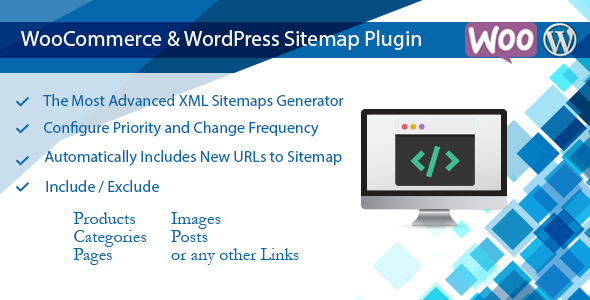

 com/
com/
